|
ADSL модем D-Link DSL-500T. Параметры подключение ADSL модема D-Link DSL-500/504T к сети WebPlus или ROL. Рис.1 ADSL модем D-Link DSL-500T.
Правильно подключаем ADSL-Splitter:
- Телефонную линию подключаем в разъем LINE.
- ADSL разъем модема D-Link DSL-500T подключаем в разъем MODEM сплиттера.
- Телефонные аппараты, факсы и т.п. подключаем в разъем PHONE.
Вариант 1.
Рассмотрим вариант когда Public IP, выданный провайдером, прописан в настройках модема.
Использование функции NAT и прочие функции, необходимые
для подключения офисной сети или домашнего PC к инету, используя один IP адрес.
Ваш компьютер или небольшая локальная сеть получают доступ в сеть интернет через
сервис NAT адсл модема, используя локальные адреса вида 192.168.1.2 , 192.168.1.3 и т.д.
Исходные данные:
(выдаются провайдером)
IP: 195.131.xx.xx
mask: 255.255.255.0
gate: 195.131.xx.1
DNS1: 195.131.52.130
DNS2: 194.8.160.90
для ROL адреса DNS серверов другие:
DNS1: 194.67.1.154
DNS2: 194.67.1.155
Имеется внутрення локальная сеть с диапазоном IP адресов:
192.168.1.2 - 192.168.1.254 и маской сети 255.255.255.0
примечание:
IP адрес 192.168.1.1 рекомендуется
освободить, т.к. он будет занят ADSL модемом,
включенным через Ethernet в офисный HUB/Switch.
Рис.2 Настройка D-Link DSL-500T для подключения к "Вэб Плас", использование NAT.
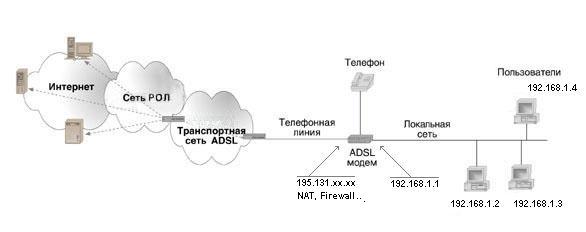
Подключаем D-Link DSL-500T к сетевой карте компьютера кабелем, входящим в комплект поставки модема. Рис.3 Настройки параметров TCP/IP сетевого адаптера PC для подключения к D-Link DSL-500T. 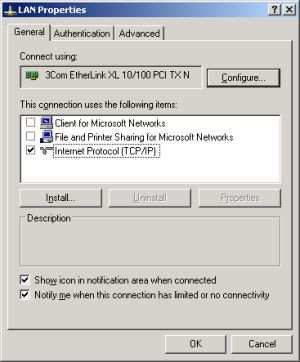 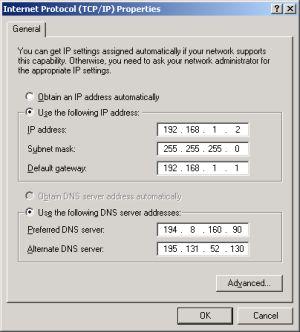
Запускаем Internet browser (например Internet Explorer) В поле адрес пишем: 192.168.1.1. Откроется такое окно: Рис.4 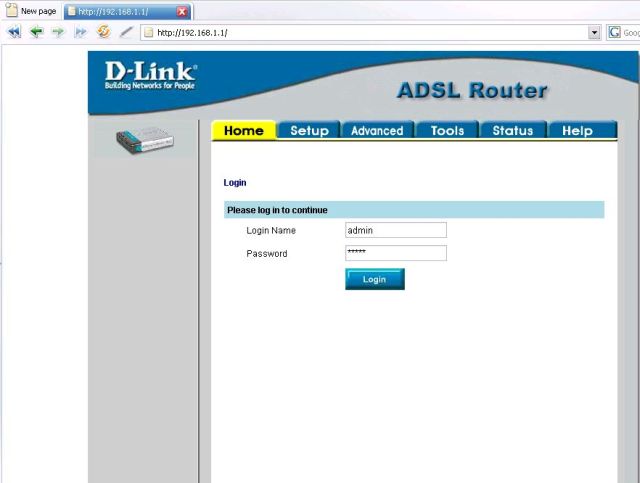
В поле Password пишем: admin и жмем Login. Не забудте сменить пароль. После любых изменений параметров не забываем нажимать зеленую кнопку Apply и заходить в закладку Tools пункт System Commands и сохранять настройки модема, кнопка Save All . Рис.5 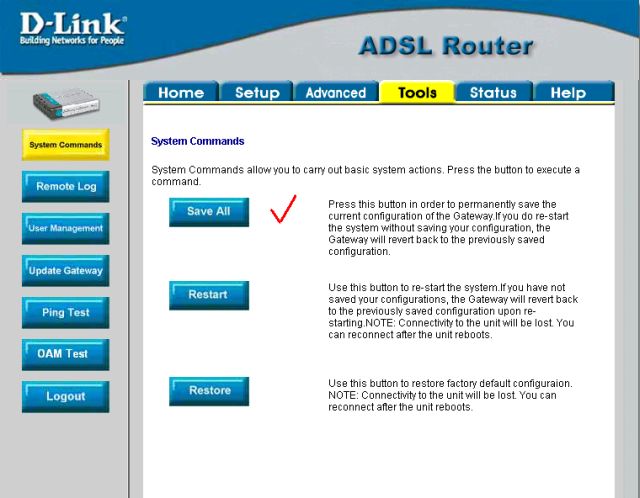
Настройки модема начинаем с закладки Setup, кнопка Connection 1. Переключатель Type ставим в Static. Все остальное заполнить как показано на Рис.6 Поля VPI/VCI соответственно 1/32 Поле Options > NAT поставить галочку (включить NAT) Поле Encapsulation переключить в LLC В поле IP address указываем ip адрес, полученный от провайдера. В поле Mask указываем маску подсети, заданную провайдером. В поле Default Gateway указываем значение, полученное от провайдера. Поле Mode переключить в Routed. Рис.6 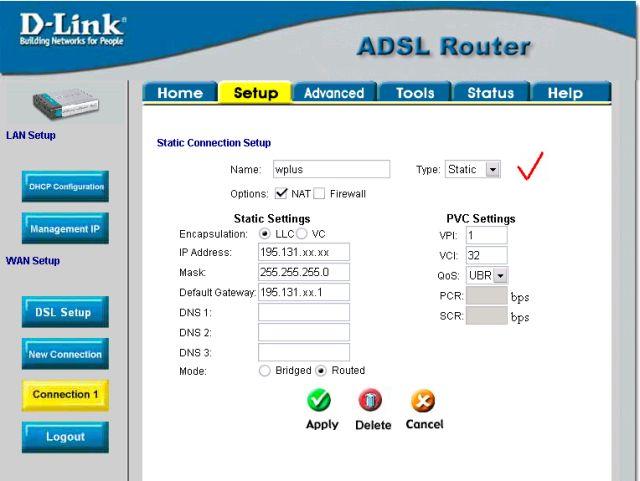
Поле DNS1, DNS2, DNS3 можно не заполнять, если вы не используете DHCP Отключить DHCP можно в закладке Setup, кнопка DHCP Options (Рис.7). Рис.7 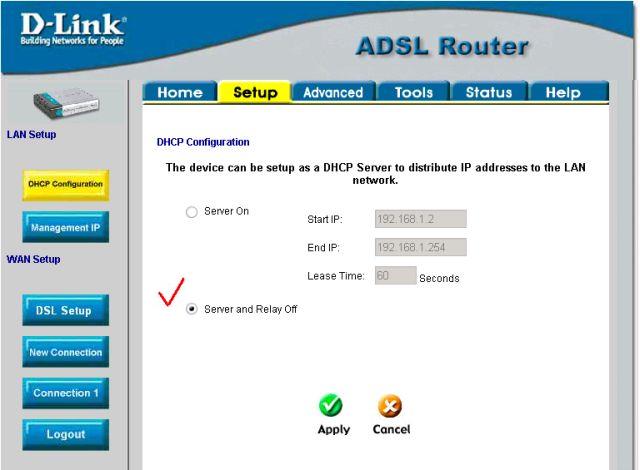
В закладке Setup, кнопка Management IP оставляем все как есть, т.е.: IP Address 192.168.1.1 NetMask 255.255.255.0 Default Gateway заполняется автоматически. Поля Hostname и Domainname заполнить самостоятельно. Рис.8 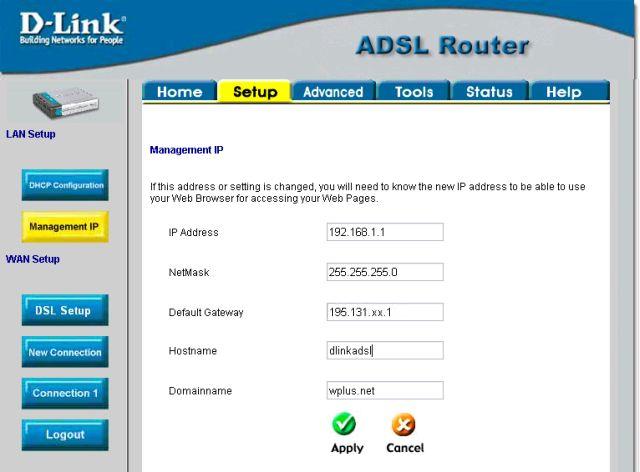
В закладке Advancet, кнопка Advanced Security соответственно NAT должен быть включен (Рис.9). На этом все. Должно работать. Рис.9 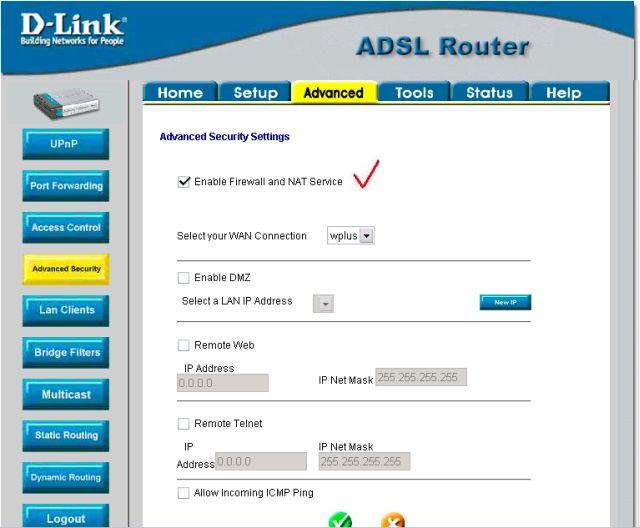
Вариант 2. Рассмотрим вариант когда Public IP, выданный провайдером, прописан в настройках Вашего компьютера. Вовсе не обязательно это должен быть "Сервер с двумя сетевыми картами", как показано на рисунке. Это может быть один единственный PC с одной сетевой картой. ADSL модем подключен в сетевую карту компьютера Ethernet кабелем. Выполнить настройки параметров TCP/IP для сетевой карты, как показано на Рис.3 Зайти в настройки модема, как показано на Рис.4. Рис.10 Настройка D-Link DSL-500T для подключения к "Вэб Плас". 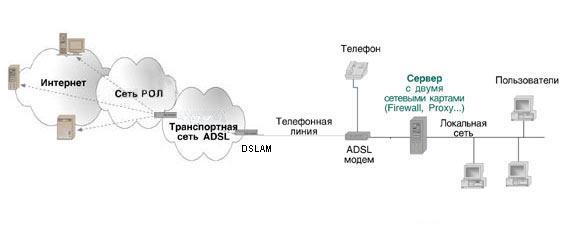
Настройки модема начинаем с закладки Setup, кнопка Connection 1. Переключатель Type ставим в Static. Все остальное заполнить как показано на Рис.11 Рис.11 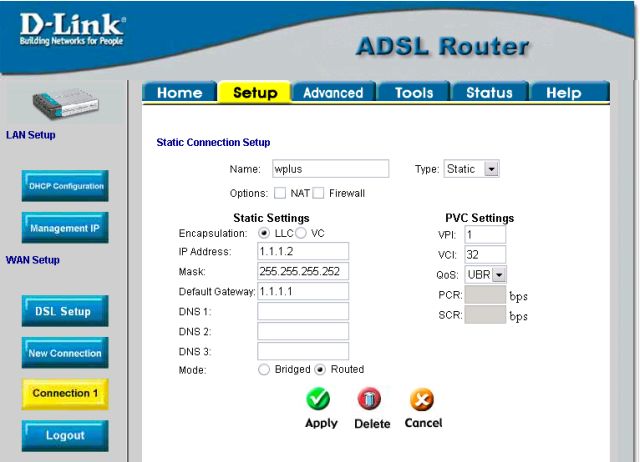
Поля VPI/VCI соответственно 1/32 Поле Options > NAT - убрать галочку (отключить NAT) Поле Encapsulation переключить в LLC В поле IP address указываем ip адрес 1.1.1.1 В поле Mask указываем маску подсети 255.255.255.252 В поле Default Gateway указываем адрес 1.1.1.2 Поле Mode переключить в Routed. Поле DNS1, DNS2, DNS3 не заполнять! DHCP должен быть отключен. Отключить DHCP можно в закладке Setup, кнопка DHCP Options (Рис.7). В закладке Advancet, кнопка Advanced Security соответственно NAT должен быть ВЫКЛЮЧЕН. Т.е. нужно убрать галочку в поле Enable Firewall and NAT Service. (Рис.9). В закладке Setup, кнопка Management IP в поле IP Address указываем адрес шлюза (Default Gateway), выданный провайдером, как показано на Рис.12 IP Address 195.131.xx.1 subnet Mask 255.255.255.0 Рис.12 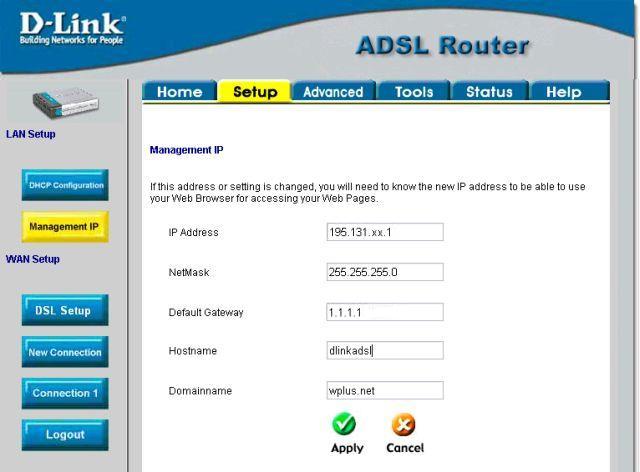
После нажатия на кнопку Apply у модема сменится LAN IP Address. Необходимо поменять настройки параметров TCP/IP для сетевой карты, Рис.3. Соответственно IP Address 192.168.1.2 поменять на 195.131.xx.xx Default Gateway 192.168.1.1 поменять на 195.131.xx.1 В командной строке браузера, Рис.4, набрать http://195.131.xx.1 зайти в закладку Tools, пункт System Commands и сохранить настройки модема (Рис.5). С настройками все. |
